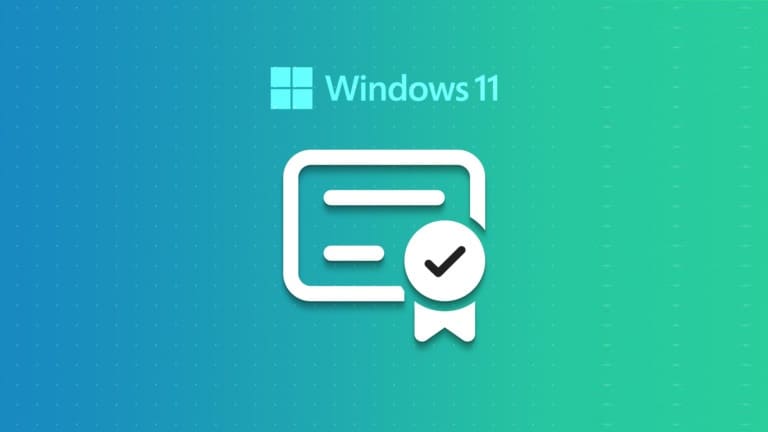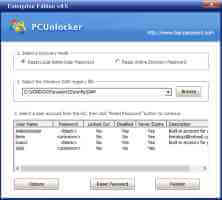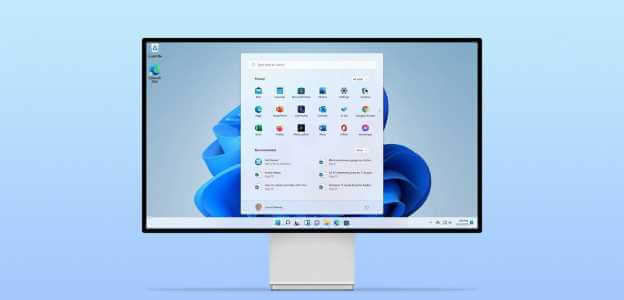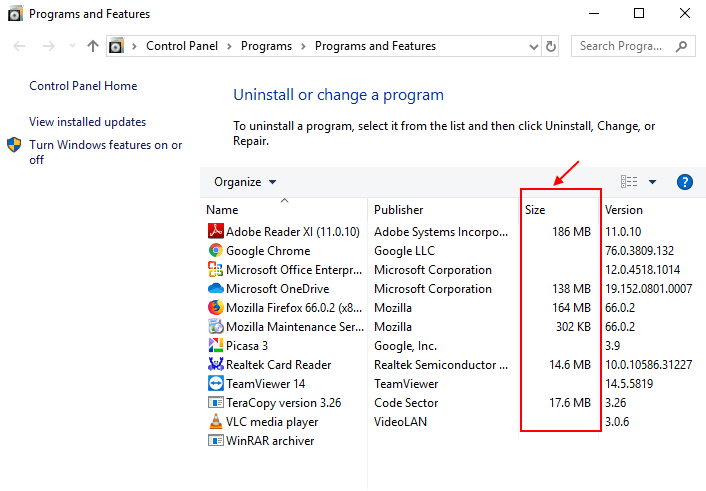Push-notiser är onekligen viktiga för att informera dig om meddelanden och uppdateringar. Hur användbara de än är, en konstant ström av notiser från appar ochwebbläsare Det är lätt att bli distraherad från den aktuella uppgiften, vilket i slutändan påverkar din produktivitet. Därför blir det allt viktigare att hantera dessa aviseringar på rätt sätt. Så här hanterar du aviseringar i Windows 11.
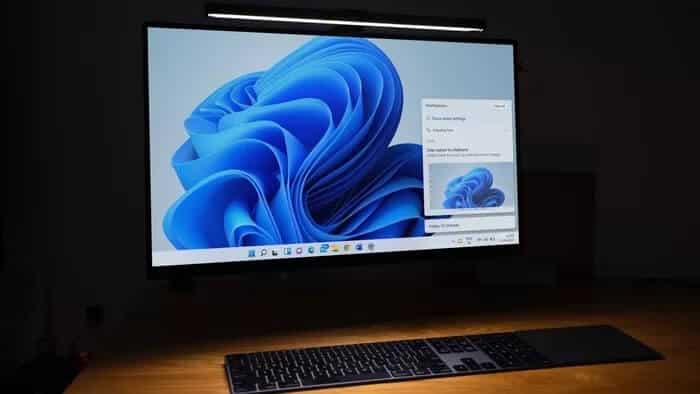
Lyckligtvis erbjuder Windows 11 några inställningar du kan justera för att effektivisera din aviseringsupplevelse. I den här artikeln visar vi dig hur du aktiverar, inaktiverar och hanterar aviseringar i Windows 11 för att hjälpa dig att behålla kontrollen. Så, låt oss komma igång.
Så här aktiverar eller inaktiverar du aviseringar i Windows 11
Låt oss först se hur du snabbt kan aktivera eller inaktivera aviseringar på din Windows 11-dator med hjälp av den omdesignade Inställningar-appen.
Steg 1: Öppna Start-menyn och klicka på ikonen Inställningar för att starta appen Inställningar. Alternativt kan du också trycka på Windows-tangenten + I för att snabbt starta Inställningar.
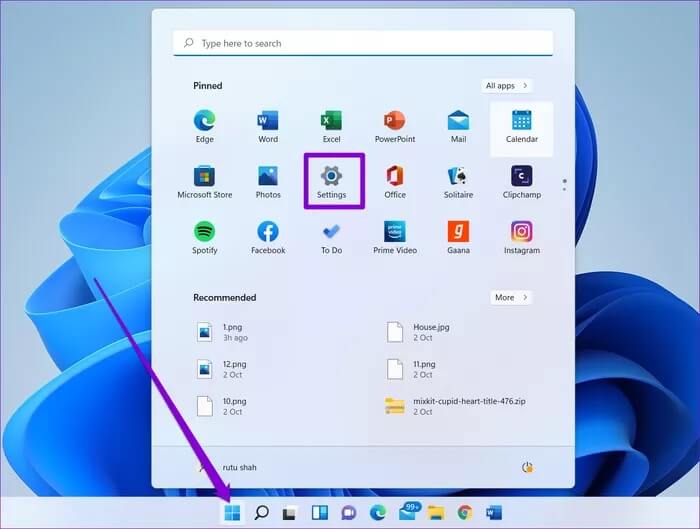
Steg 2: I appen Inställningar går du till fliken System till vänster och trycker på alternativet Aviseringar till höger.
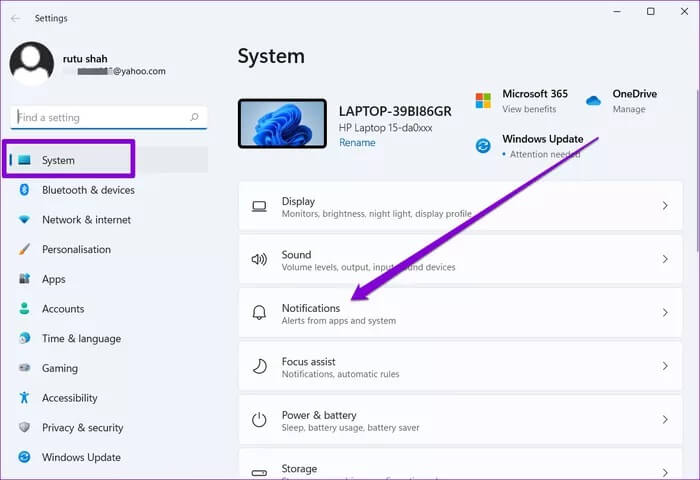
Steg 3: Här kan du stänga av knappen bredvid Aviseringar för att helt inaktivera aviseringar på ditt Windows 11-system.
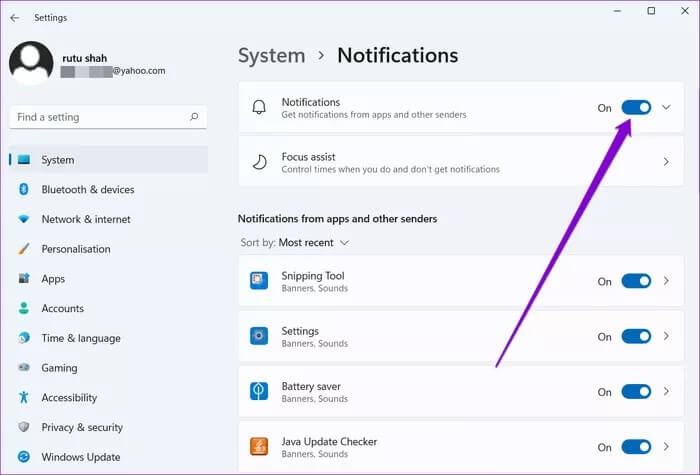
På samma sätt kan du slå på reglaget igen för att tillåta appar att skicka aviseringar till din dator.
Så här hanterar du aviseringar för specifika appar i Windows 11
Om du stänger av alla aviseringar i Windows 11 för att undvika att bli störd kan du missa vissa Viktiga påminnelser och e-postmeddelandenFör att säkerställa att du alltid får aviseringar och meddelanden från viktiga appar kan du i Windows 11 även hantera aviseringar per app. Läs vidare för att lära dig hur.
Steg 1: Tryck på Windows-tangenten + I för att starta appen Inställningar på din dator. Växla till fliken System och gå till Meddelandeinställningar.
Steg 2: Scrolla ner till avsnittet "Meddelanden från appar och andra avsändare". Här hittar du en lista över appar och avsändare som kan skicka aviseringar till dig. Aktivera eller inaktivera aviseringar för apparna genom att trycka på motsvarande knappar bredvid dem.
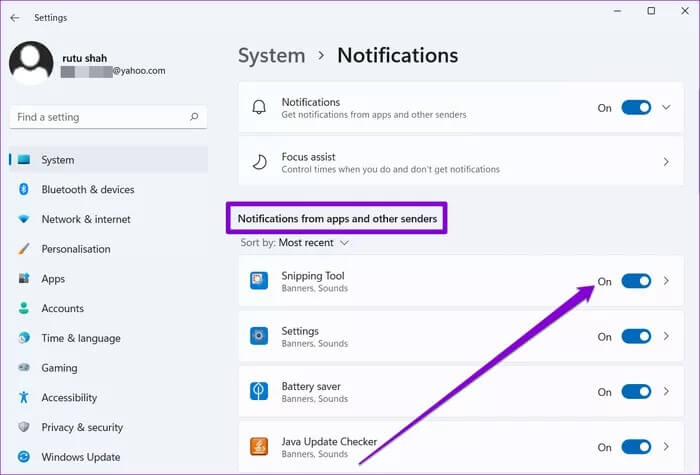
Alternativ metod
Förutom metoden ovan kan du också inaktivera aviseringar för specifika appar från aviseringscentret, förutsatt att du redan har en avisering från den appen. Så här gör du.
Steg 1: Öppna Notiscenter genom att trycka på ikonen för tid och datum i det nedre högra hörnet.
Alternativt kan du också trycka på Windows-tangenten + N för att öppna Notifieringscentret i Windows 11.
Steg 2: Leta reda på en avisering från appen du vill inaktivera. Tryck på menyikonen med tre punkter och välj "Inaktivera alla aviseringar för [AppName]".
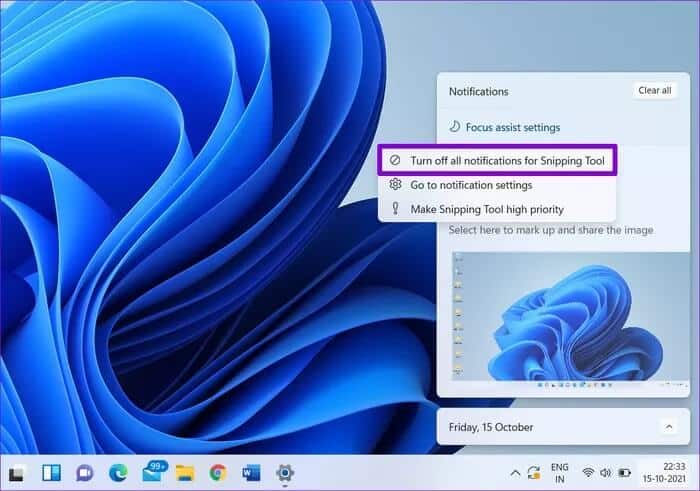
Om du har bestämt dig för att aktivera aviseringar för en specifik app finns det några ytterligare inställningar du kan ställa in för att ytterligare effektivisera din aviseringsupplevelse i Windows 11.
Aktivera eller inaktivera aviseringsbannern i Windows 11
Öppna appen Inställningar och gå till Aviseringsinställningar. Tryck på appen för att visa ytterligare aviseringsinställningar. Använd nu kryssrutorna för att välja om appen ska visa Meddelandeskylt Eller inte. Dessutom kan du stänga av aviseringen härifrån.
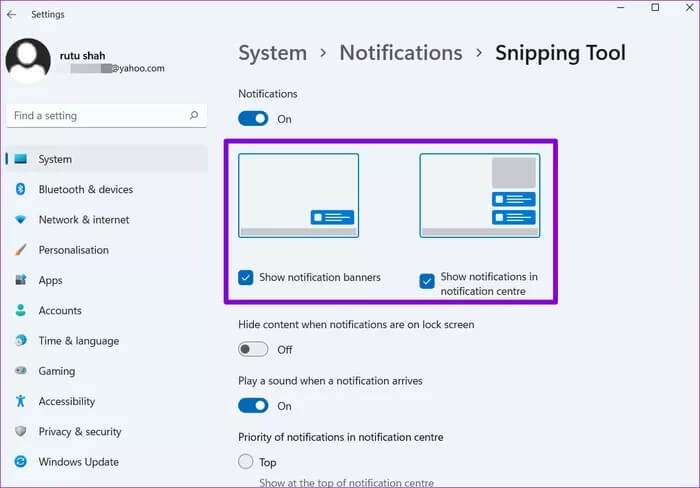
Ange aviseringsprioritet
Även efter att ha filtrerat bort irriterande aviseringar från specifika appar finns det en god chans att en viktig avisering hamnar djupt begravd i aviseringshögen. För att säkerställa att du inte missar några viktiga aviseringar kan du ställa in olika prioriteter för aviseringar genom att följa stegen nedan.
Steg 1: Öppna dina aviseringsinställningar och tryck på appen för att ställa in dess prioritet.
Steg 2: Under "Prioritet för notiscenter" väljer du bland alternativen Högst, Högst och Normalt för att ställa in dina inställningar.
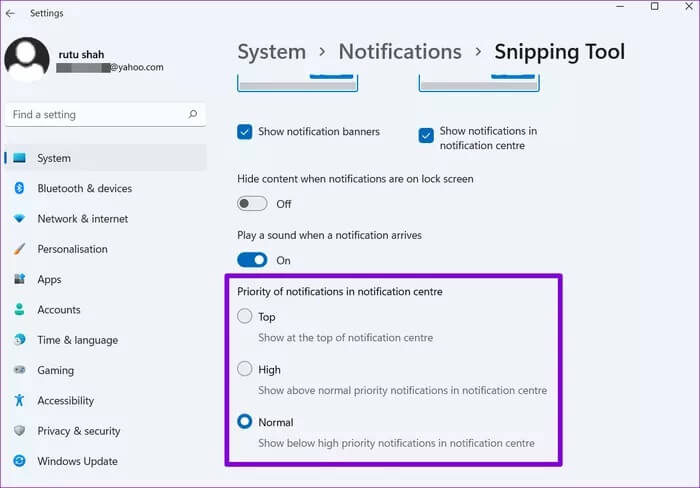
När de väl är konfigurerade kommer aviseringar från appar du bryr dig om alltid att visas överst oavsett vilken tid det är.
Bonus: Prova Focus Help på Windows 11
Focus Assist är ett användbart verktyg i Windows som hjälper dig att fokusera på uppgifter genom att tysta irrelevanta aviseringar. Det gör detta genom att filtrera bort aviseringar från specifika appar samtidigt som det säkerställer att apparna och personerna på din prioriteringslista alltid är tillgängliga.
Så här konfigurerar och använder du Fokusassistent i Windows 11.
Steg 1: Klicka på sökikonen i aktivitetsfältet, skriv fokushjälp och tryck på Enter.
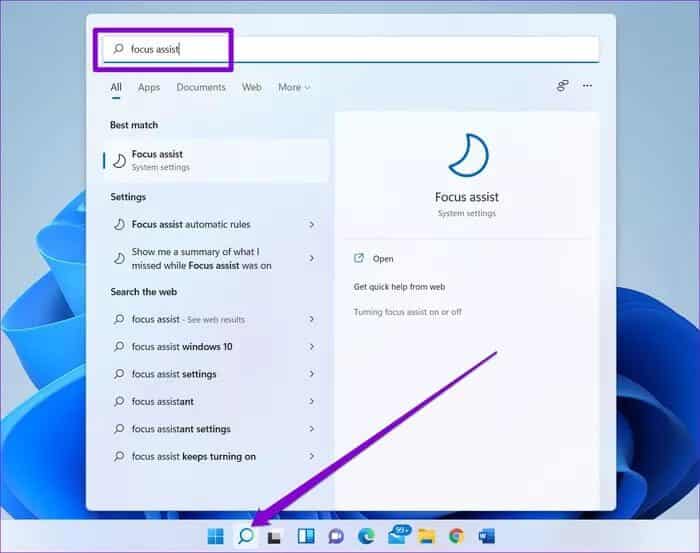
Steg 2: Här kan du aktivera Fokusassistans genom att välja alternativet ”Endast prioritet” eller ”Endast larm”.
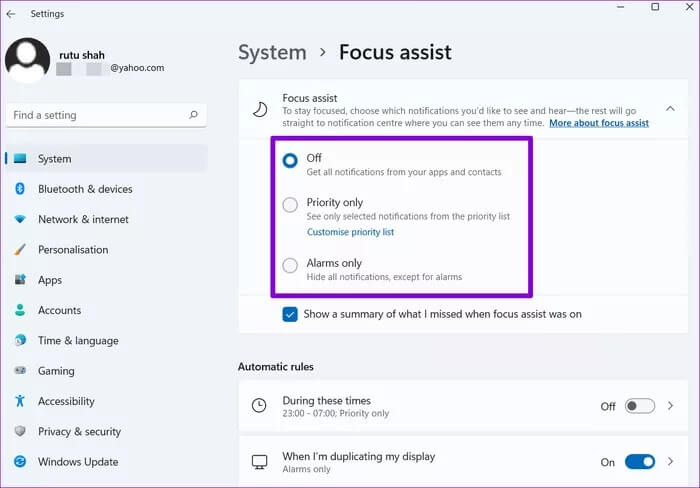
Om du ställer in den på "Endast prioritet" kan appar och kontakter på din prioritetslista skicka aviseringar. Du kan lägga till undantag för dessa appar och kontakter genom att anpassa prioritetslistan.
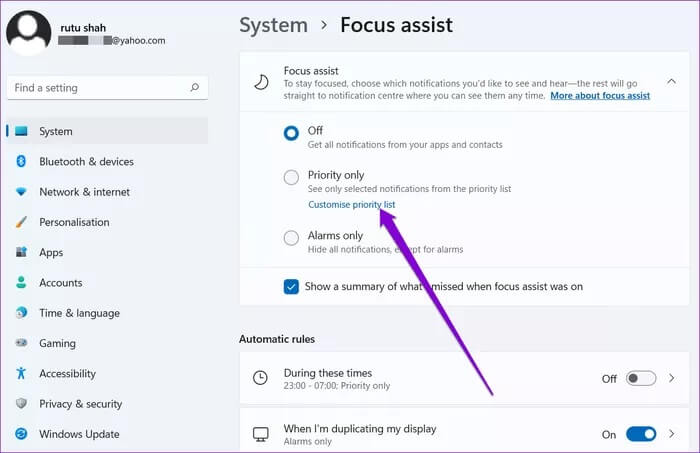
Om du ställer in den på "Endast aviseringar" tystas alla aviseringar utom alarm.
Du kan dessutom markera kryssrutan nedan för att visa en sammanfattning av missade aviseringar i slutet av din fokussession.
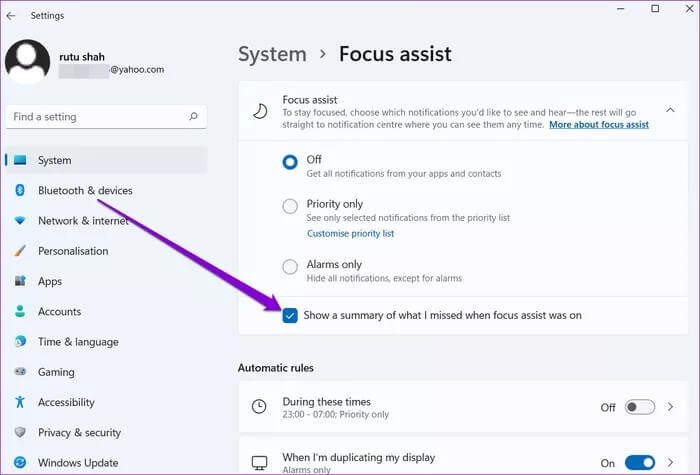
När du är klar med konfigurationen kan du snabbt aktivera Fokusassistans genom att besöka Åtgärdscenter i Windows 11.
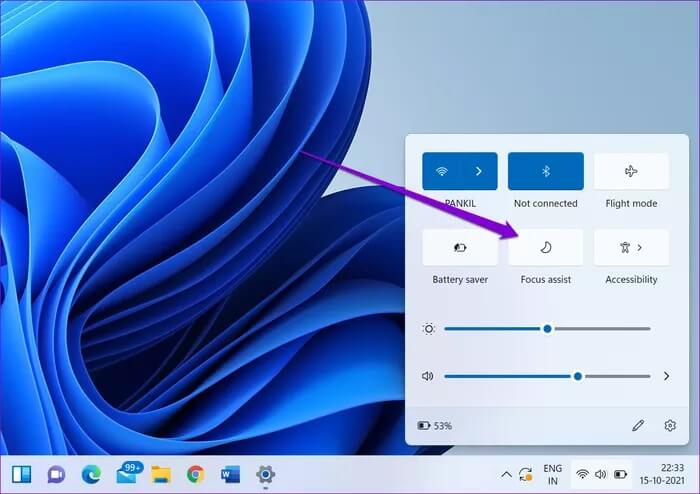
Fokusassistenten kan vara en riktig produktivitetshöjare under arbetet. Du kan ställa in den så att den aktiveras automatiskt under din arbetstid och visar en sammanfattning av alla missade aviseringar i slutet.
kontrollen
När du väl har vant dig vid den helt nya Windows 11-inställningsappen och bekantat dig med alternativen som nämns ovan kan du enkelt hantera aviseringar i Windows 11. Och om du är bekant med Windows 10:s fokushjälp kommer det säkerligen inte att ta lång tid.